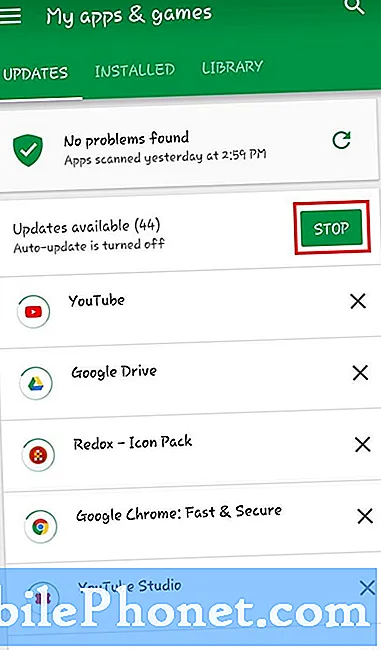
Turinys
Šis įrašas išmokys jus patikrinti „Play Store“ naujinius „Samsung Galaxy Tab S6“. Skaitykite toliau, kad peržiūrėtumėte nuoseklų žingsnį.
Kaip ir bet kurios kitos programos, „Google Play“ parduotuvė taip pat periodiškai gauna atnaujinimus, kad užtikrintų optimalias funkcijas ir sistemos stabilumą.
Daugeliu atvejų galite nesuvokti, kad jūsų įrenginio „Play Store“ programa jau atnaujinta, nes tai yra iš anksto įdiegta programa, taigi ji įgalioja save atnaujinti, neprašydama vartotojo leidimo. Tačiau yra atvejų, kai atsiranda trūkumas, dėl kurio „Google Play“ parduotuvė negali pati atnaujinti. Tai yra tada, kai reikia atnaujinti programą per APK.
Naujausia „Play Store“ versija (šio rašymo metu) yra 21.0.17. Tinkami įrenginiai yra tie, kuriuose veikia „Android 4.0“ ir naujesnės versijos OS.
Norėdami patikrinti ir įsitikinti, kad turite naujausią „Play Store“ versiją, nedvejodami perskaitykite šią trumpą demonstracinę versiją.
Paprasti „Galaxy Tab S6“ „Play Store“ naujinių tikrinimo veiksmai
Reikalingas laikas: 5 minutės
Šie veiksmai taikomi „Galaxy Tab S6“ sąsajai ir kitiems „Android“ įrenginiams, naudojantiems „Android 10“ ar naujesnę OS. Skirtingi prietaisų modeliai gali šiek tiek skirtis realiuose ekranuose ir meniu elementuose.
- Kai būsite pasirengę, eikite į planšetinio kompiuterio pagrindinį ekraną, tada perbraukite aukštyn nuo ekrano vidurio apačios.
Tai padarę galėsite pasiekti „Apps“ žiūriklį. Programų peržiūros priemonėje pamatysite skirtingas piktogramas, kurios yra įrenginyje įdiegtų įmontuotų paslaugų ir trečiųjų šalių programų nuorodų valdikliai.

- Norėdami tęsti, suraskite „Google Play“ parduotuvės piktogramą ir bakstelėkite ją.
„Google Play“ parduotuvės programa bus paleista kitame lange.
„Play Store“ programoje galite ieškoti ir naršyti turinį, kurį norite atsisiųsti.
Tiesiog įsitikinkite, kad esate prisijungę prie teisingos „Google“ paskyros. Kitu atveju įveskite savo kredencialus, kad prisijungtumėte prie „Google“ paskyros.
- Norėdami pasiekti „Play“ parduotuvės nustatymus, viršutiniame kairiajame paieškos juostos kampe palieskite meniu piktogramą, kurią vaizduoja trys trumpos horizontalios linijos.
Atidaromas šoninis meniu su įvairių valdomų elementų ir parinkčių sąrašu.

- Slinkite žemyn iki meniu punktų ir palieskite Nustatymai.
Atsidaro kitas langas su pagrindiniu „Google Play“ parduotuvės programos nustatymų meniu.

- Slinkite šiek tiek žemyn, kad peržiūrėtumėte daugiau elementų.
Tada skyriuje „Apie“ palieskite „Play Store“ versijos parinktį.Tada įrenginys pradės ieškoti galimų „Google Play“ parduotuvės programos naujinių.

- Jei programa bus atnaujinta, gausite iššokantįjį pranešimą, kuriame teigiama, kad „Google Play“ parduotuvė yra atnaujinta. Tai taip pat reiškia, kad nereikia eiti toliau. Vietoj to, tiesiog palieskite Gerai, kad uždarytumėte iššokantįjį meniu.
Jei yra nauja versija, perskaitykite ir peržiūrėkite programinės įrangos informaciją ir vykdykite likusias ekrane pateikiamas instrukcijas.

Įrankiai
- „Android 10“
Medžiagos
- „Samsung Galaxy Tab S6“
Naujausią „Google Play“ parduotuvės versiją taip pat galima atsisiųsti per APK per svetaines, techninius tinklaraščius ir patikimus forumus.
APK veidrodžio naudojimas taip pat gali būti laikomas kitomis galimybėmis.
Norėdami tai padaryti, tiesiog apsilankykite „APK Mirror“ svetainėje savo naršyklėje, tada ieškokite „Google Play“ parduotuvės. Tada visos „Play Store“ programos versijos bus rodomos apatiniame puslapio skyriuje.
Raskite ir tada palieskite atsisiuntimo piktogramą šalia „Google Play“ parduotuvės versijos, kurią norite atsisiųsti ir įdiegti į savo įrenginį.
Ir tai apima viską šioje pamokoje.
Jei norite peržiūrėti išsamesnes mokymo programas ir vaizdo įrašus apie trikčių šalinimą skirtinguose mobiliuosiuose įrenginiuose, apsilankykite „Droid Guy“ kanalas „YouTube“ bet kuriuo metu.
Tikiuosi tai padės!
ATITINKAMOS VIETOS:
- Kaip gauti programos atnaujinimo pranešimus „Galaxy S20 Play Store“
- Kaip pataisyti „Google Play“ parduotuvę, kuri nebeveikia arba nuolat genda „Nokia 6 2019“ (paprasti žingsniai)
- Kaip pataisyti „Google Play“ parduotuvę, kuri vis stringa, nebus tinkamai įkelta į jūsų „Huawei Mate 10 Lite“ [Trikčių šalinimo vadovas]


